- Autor Abigail Brown [email protected].
- Public 2023-12-17 06:59.
- Modificat ultima dată 2025-01-24 12:21.
Ce trebuie să știți
- Accesați Referințe > Cuprins și alegeți un stil. Tabelul apare unde se află cursorul.
- Actualizați tabelul: alegeți Actualizați tabel din meniul drop-down tabel. Alegeți să actualizați numai numerele paginilor sau întregul tabel.
- Personalizați: evidențiați textul și accesați fila Acasă. Alegeți Mai multe opțiuni pentru setări avansate sau faceți clic dreapta și selectați Editați câmpul.
În Microsoft Word, puteți crea un cuprins care se actualizează instantaneu pentru a reflecta modificările aduse unui document. Cel mai simplu mod de a construi și de a menține un cuprins este cu stiluri. În acest ghid, vă arătăm cum să faceți acest lucru folosind următoarele versiuni de Word: Word pentru Microsoft 365, Word Online, Word 2019, Word 2016, Word 2013, Word 2010, Word 2007, Word pentru Microsoft 365 pentru Mac, Word 2019 pentru Mac și Word 2016 pentru Mac.
Cum se introduce un cuprins
Un cuprins în Microsoft Word se bazează pe titlurile din document. Titlurile formatate cu stilul H1 devin subiecte principale, în timp ce titlurile formatate cu H2 devin subiecte secundare.
Este posibil să lucrați cu un document care a fost deja scris și are nevoie de un cuprins, dar doriți să păstrați fontul și formatarea documentului. Dacă doriți să personalizați titlurile automate pentru a se potrivi cu ceea ce este deja în document, formatați-le cu stilurile H1 sau H2, după caz.
După ce ați terminat, urmați acești pași:
- Plasați cursorul acolo unde doriți să adăugați cuprinsul.
-
Accesați fila Referințe.

Image -
Selectați Cuprins și alegeți unul dintre stilurile automate.
Pentru Word 2003 și versiuni anterioare, selectați Inserați > Referință > Tabele și indici, apoi selectați opțiunea Cuprins.

Image - Cuprinsul apare în locația pe care ați selectat-o.
Cum se actualizează cuprinsul
Pentru a actualiza cuprinsul atunci când faceți modificări documentului care afectează cuprinsul, selectați orice loc din cuprins și alegeți Actualizați tabel. Apoi, alegeți fie să actualizați numai numerele paginilor, fie întregul cuprins.
Când aplicați stiluri de titlu care sunt încorporate automat, actualizați întregul tabel pentru a ține cont de orice modificări de text sau de pagină din document.
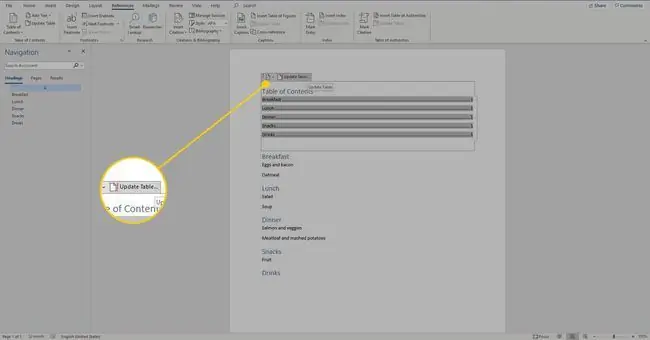
Cum să utilizați și să personalizați Cuprinsul
Un cuprins automat are hyperlinkuri încorporate pentru a naviga rapid prin document. Pentru a utiliza un hyperlink, treceți cu mouse-ul peste intrarea corespunzătoare din tabel și Control+Click pentru a urma linkul. Acesta este un instrument deosebit de util pentru documente lungi.
Există, de asemenea, multe modalități de a personaliza un cuprins. Pentru a ajusta fontul și dimensiunea, evidențiați textul așa cum ați proceda în mod normal într-un document Word, apoi accesați fila Home pentru a selecta un font, dimensiune, culoare sau alt format de text. Pentru a accesa opțiunile avansate de personalizare a fonturilor, selectați pictograma Mai multe opțiuni.
În plus, pentru a găsi mai multe opțiuni de personalizare, faceți clic dreapta pe tabel și selectați Editați câmpulDerulați în jos și selectați TOC, apoi alegeți Cuprins Aici puteți alege dacă să afișați sau nu numerele de pagină, alinierea numerelor de pagină, formatarea generală și multe altele.






